Was ist Sonos?
Im Haus Vlietländer ist ein Sonos-System vorhanden. Über dieses System kann Musik drahtlos gestreamt werden. Für weitere Informationen über Sonos, klicken Sie hier. Es gibt – für jeden Musik-Streaming-Dienst (Spotify, Apple Music, Deezer) – zwei Möglichkeiten, Musik auf Sonos abzuspielen. Zum einen über die Sonos-App, zum anderen direkt über die App des Musikstreaming-Dienstes. Im Folgenden werden beide Methoden für jeden Streaming-Dienst kurz erläutert.
Den Wi-Fi-Code finden Sie auf dem QR-Block, der sich im Wohnzimmer befindet.
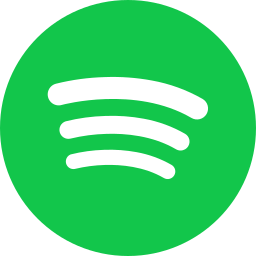
Spotify
Es ist möglich, Spotify direkt auf Sonos-Lautsprechern abzuspielen. Der erste Schritt, den Sie tun müssen, bevor Sie Sonos für die Wiedergabe von Spotify verwenden können, ist das Hinzufügen von Spotify zu Ihrem Konto (über die App). Im Folgenden wird kurz erläutert, wie Sie dies auf verschiedenen Geräten, einschließlich Mobilgeräten und Computern, tun können.
Schritt 1: Öffnen Sie die Spotify-App
Schritt 2: Wählen Sie den gewünschten Song aus und klicken Sie dann auf „Verfügbare Geräte“, um Sonos (ein oder mehrere Geräte) aus der Geräteliste für die Verbindung auszuwählen.
Bitte beachten Sie: Sie müssen mit dem WIFI-Netzwerk von Haus Vlietländer verbunden sein.
Sonos App & Spotify
Auf iOS/Android
Schritt 1: Installieren und öffnen Sie die Sonos-App auf Ihrem iOS-/Android-Mobiltelefon.
Schritt 2: Gehen Sie zu „Einstellungen“ und wählen Sie „Dienste & Sprache“. Klicken Sie unter „Musik & Inhalte“ auf die Schaltfläche „Dienst hinzufügen“.
Schritt 3: Wählen Sie Spotify aus der Liste der Dienste aus und klicken Sie auf „Zu Sonos hinzufügen“.
Schritt 4: Melden Sie sich mit Ihrem Spotify-Konto an und fügen Sie Spotify erfolgreich zu Sonos hinzu.
Schritt 5: Gehen Sie zu „Ihre Musik“ und wählen Sie den gewünschten Titel aus.
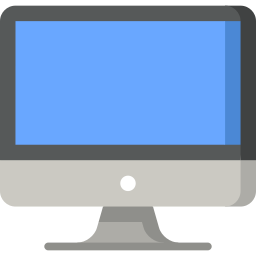
Windows or Mac & Spotify
Schritt 1: Installieren Sie die Sonos-App auf Ihrem Computer und öffnen Sie sie.
Schritt 2: Gehen Sie zu „Musikquelle auswählen“ und klicken Sie auf „Musikdienste hinzufügen“.
Schritt 3: Wählen Sie Spotify und melden Sie sich bei Ihrem Konto an, um das Hinzufügen von Spotify zu Sonos abzuschließen.
Schritt 4: Gehen Sie zu „Ihre Musik“ und wählen Sie den gewünschten Titel aus.

Apple Music & Sonos App
Auf IOS/Android
Schritt 1: Installieren Sie die Sonos-App auf Ihrem Telefon und öffnen Sie sie.
Schritt 2: Gehen Sie zu „Einstellungen“ und wählen Sie „Dienste und Sprache“.
Schritt 3: Wählen Sie „Musik und Inhalte“ unter Dienst hinzufügen.
Schritt 4: Wählen Sie dann Apple Music und klicken Sie auf „Zu Sonos hinzufügen“.
Schritt 5: Folgen Sie den Anweisungen auf dem Bildschirm, um Apple Music zu Sonos hinzuzufügen.
Schritt 6: Gehen Sie zu „Ihre Musik“ und wählen Sie den gewünschten Titel aus.
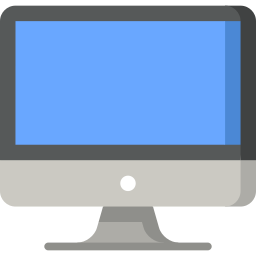
Windows or Mac & Apple Music
Schritt 1: Installieren Sie die Sonos-App auf Ihrem Computer und öffnen Sie sie.
Schritt 2: Gehen Sie zu „Musikquelle auswählen“ und klicken Sie auf „Musikdienste hinzufügen“.
Schritt 3: Wählen Sie Apple Music.
Schritt 4: Gehen Sie zu „Ihre Musik“ und wählen Sie den gewünschten Titel aus.


